【WordPress】.htaccessを使用して管理画面にIPアドレスでアクセス制限をかける方法

ワードプレスのセキュリティ強化の一つに、
IPアドレスでアクセス制限を掛ける方法があります。
今回はワードプレスインストール時に自動で生成されている「.htaccess」というファイルを編集し、
管理画面へアクセス出来るIPアドレスを制限する方法を紹介します。
.htaccessファイルのダウンロードとリネーム
今回使用しているFTPソフトは「FileZilla」です。
FileZillaの機能で直接編集する事も出来ますが、今回はダウンロードして編集する方法の解説です。
.htaccessファイルのダウンロード
FTPソフトを使い「.htaccess」という名前のファイルをダウンロードします。
ファイルの場所は、ワードプレスをインストールしたディレクトリにあります。
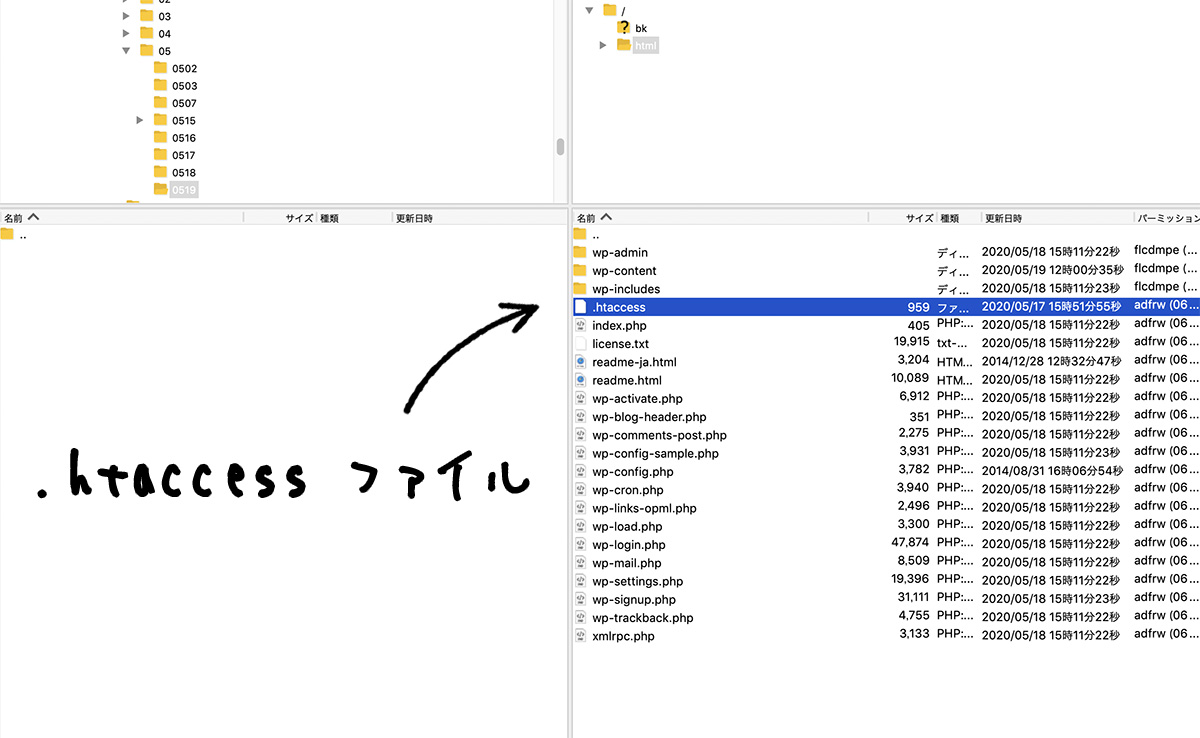
.htaccessファイルのリネーム
.htaccessはファイル名の先頭がドットになっているのでそのままでは開けませんし、
Finderやフォルダを開いてもファイル自体が非表示になっています。
そこで編集が出来るようにする為に、FTPソフト上でファイル名を変更します。
ファイル名は先頭にドットがなければなんでも構いません。
例:「_.htaccess」「htaccess」
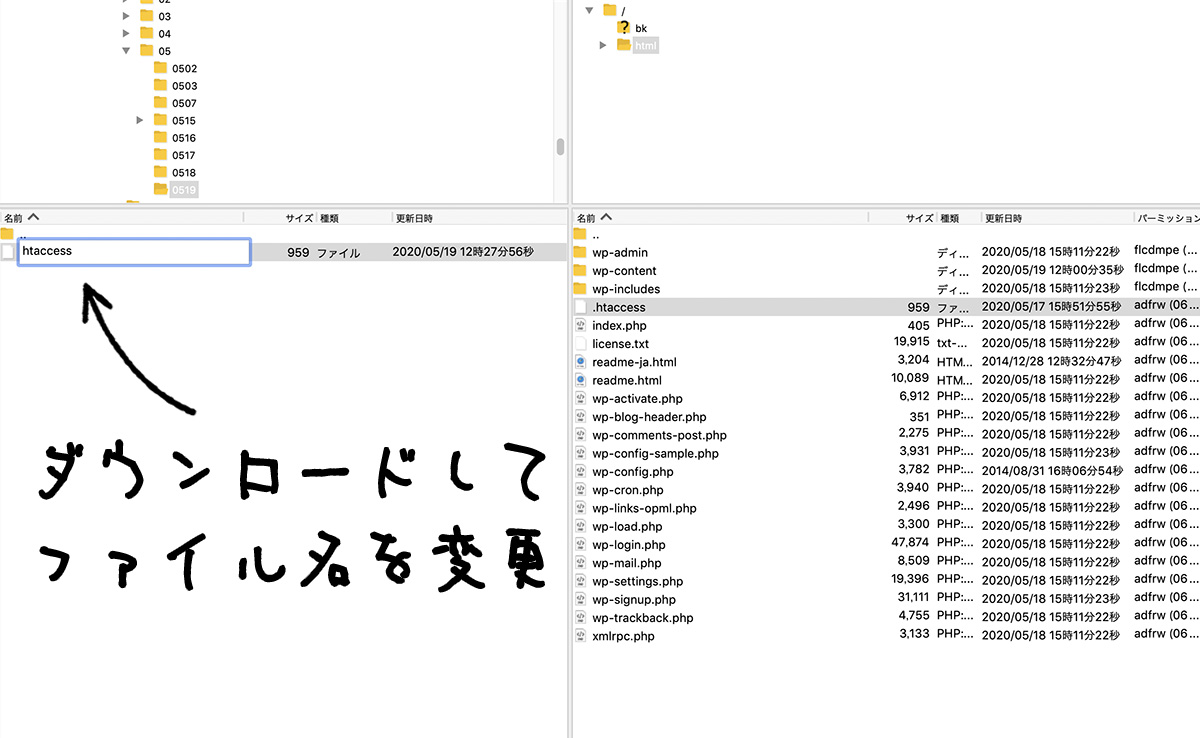
.htaccessファイルの修正
テキストエディタでリネームしたhtaccessファイルを開きます。
macなら標準のテキストエディットで編集できます。
開くと下記のようになっています。
# BEGIN WordPress
<IfModule mod_rewrite.c>
RewriteEngine On
RewriteBase /wp/
RewriteRule ^index\.php$ - [L]
RewriteCond %{REQUEST_FILENAME} !-f
RewriteCond %{REQUEST_FILENAME} !-d
RewriteRule . /wp/index.php [L]
</IfModule>
# END WordPress内容は人によって若干違いますが、ここは触らないので問題ありません。
これから追記するコードは、
この最初に書かれているコードの前に書きます。
IP制限を追記する
以下のコードが特定のIPアドレスのみのアクセスを許可する記述です。
<Files wp-login.php>
Order deny,allow
Deny from all
Allow from 000.000.000.000
</Files>1行目の wp-login.php がアクセス制限を掛けるファイル
4行目の 000.000.000.000の部分が許可するIPアドレスです。
自分のIPアドレスは以下のようなサイトで確認できます。
複数のIPアドレスを設定する方法
複数のIPアドレスを設定するには
単純に
Allow from 000.000.000.000
の部分を複製してIPアドレスを設定します。
<Files wp-login.php>
Order deny,allow
Deny from all
Allow from 111.111.111.111
Allow from 222.222.222.222
Allow from 333.333.333.333
</Files>htaccessファイルのリネームとアップロード
htaccessのファイル名を元に戻す
編集が終わりファイルを保存したら、ファイル名を元にもどします。
ファイル名の変更は最初と同じくFTPソフトで行います。
編集しているので一度FTPソフトを更新し、
ファイルを最新の状態にしてから、ファイル名を「.htaccess」にします。
htaccessファイルのアップロード
最後にアップロードして完了です。
